Skype е добре познато приложение, което ви позволява лесно да правите видеоклипове и да се обаждате.Когато влезете в Skype и установите, че има проблем при свързването със Skype, това е много плашещо.Ако имате този проблем, изглежда, че сте намерили правилната страница.В Windows 10"Невъзможно да се свърже線Към Skype"Грешката притеснява потребителите на Windows, много от които вярват, че Windows е единствената операционна система за техните компютри.
Може би сте чували, че Microsoft пое предварително инсталирания Skype на компютри с Windows.От тогава, Когато сте на път да стартирате Skype, на екрана ще се появи изскачащ прозорецКатоГрешки като „Съжаляваме, не можем да се свържем със Skype“ или „Skype не може да се свърже“.Skype се стартира сам по време на стартиране на Windows, така че няма начин да предотвратите автоматичното му стартиране.Дори не можете да го намерите в папката за стартиране.
Така че, ако имате проблеми с връзката със Skype, тогава тази статия е заКак да разрешите грешката "Не мога да се свържа със Skype" в Windows 10Пълното ръководство.
"Не могаобщуване線到Skype" Причини за грешка
Преди да намерим решения за това как да коригираме грешката „Skype не може да се свърже“, нека да разгледаме основите на това, което причинява грешки при връзката.
Освен това, моля, уверете се, че използвате актуализирана версия на Skype и целият хардуер и софтуер са актуализирани.
Причините, които вече могат да разрешат грешката "Skype не може да се свърже" са:
- Уверете се, че сте въвели правилното потребителско име и парола
- Ако не можете да отворите уебсайтове като www.skype.com или www.microsoft.com, проблемът може да е в интернет връзката
- Важно е да разгледате блога Heartbeat на Skype.Ако нещо се обърка, съобщението ще се появи.Поради тази причина техниците на Skype ще имат достатъчно търпение да го решат сами.
- От време на време вашият Skype акаунт може да бъде временно спрян или ограничен поради някаква необичайна активност, открита във вашия акаунт.
- FYI, Skype вече не може да влиза през Facebook.Следователно, ако използвате Facebook, за да влезете в Skype, трябва да се регистрирате за нов акаунт.
След като сте определили безопасността на тези методи, но все още сте изправени пред грешки при свързването на Skype, тогава можете да потърсите някои постоянни решения.
Как да коригирам грешката "Не може да се свърже със Skype"?
Сега, когато вече знаете причината за грешката при свързване на Skype, можете лесно да решите проблема.
Проверете сърдечния ритъм на Skype, за да коригирате грешката, която не може да се свърже със Skype
Ако вашият Skype изведнъж падне, в повечето случаи проблемът не е на ваша страна.Можете да проверите за проблеми със Skype чрез:
Стъпка 1 - Отворете приложението Skype на вашия компютър.След това щракнете върху Помощ, след това върху опцията Heartbeat.
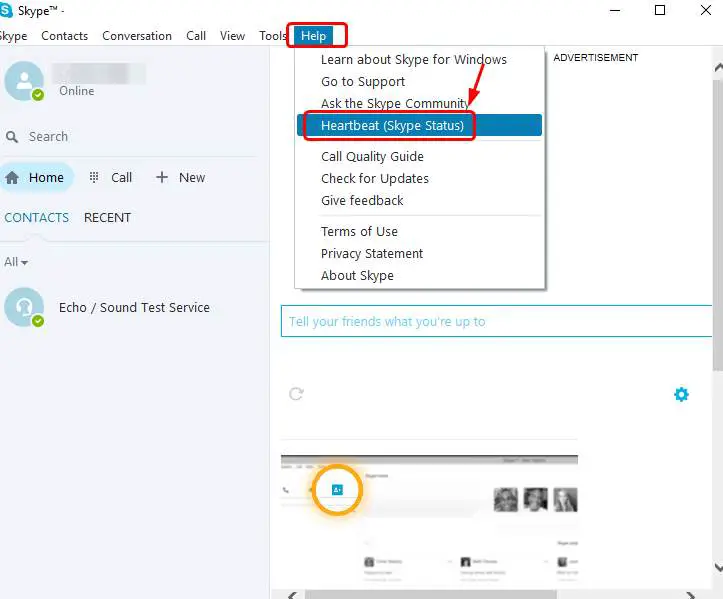
Стъпка 2 - Ще се отвори нова уеб страница и ще видите системното състояние на Skype.Ако има проблем със Skype, тук ще видите съобщение.
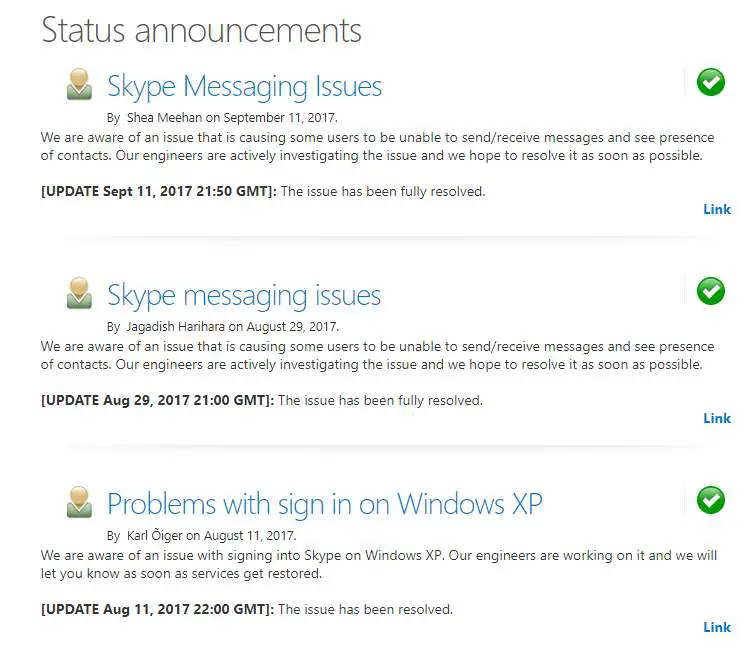
Стъпка 3 - Ако се появи съобщение за проблем с връзката, всичко, което трябва да направите, е да изчакате техникът на Skype най-накрая да отстрани проблема.
Ако това не е проблем, може да се използва следващият метод.
Проверете настройките на защитната стена за проблеми със Skype връзката
Ако използвате Skype за първи път, ще получите съобщение с молба да разрешите достъп до приложението.Ако сте щракнали върху Не, трябва да конфигурирате защитната стена, за да позволите на Skype да разреши проблема.Следвайте стъпките по-долу, за да настроите защитната стена-
Стъпка 1-Първо, вашият Skype не трябва да работи.
Стъпка 2 - Сега включете защитната стена.След това проверете системната област, за да я отворите.
Стъпка 3 - Ще бъде изведен списък с приложения, които се инсталират на компютъра, поддържан от защитната стена.Намерете Skype в този списък.
Стъпка 4 - Тук трябва да напишете своя запис в Skype, за да позволите на Skype да се свърже с интернет.Сега запазете промените си.
Стъпка 5 - Рестартирайте Skype.След това влезте с вашите идентификационни данни.
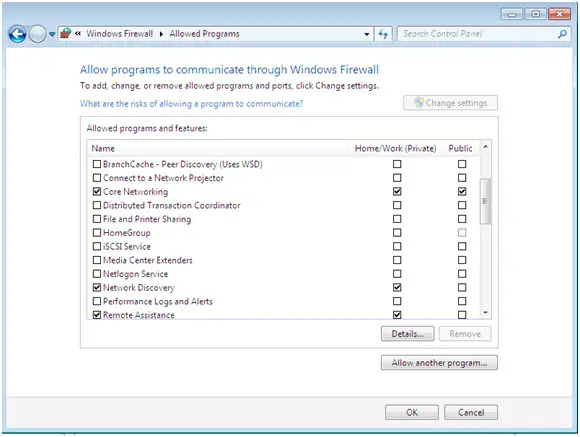
Като следвате стъпките по-горе, проблемът с връзката може да бъде разрешен.Въпреки това, ако все още срещате грешки, не се притеснявайте, защото можете да опитате други методи.
Надстройте Skype до най-новата версия
Ако няма новини за Skype Heartbeat, трябва да надстроите Skype.За да направите това, следвайте инструкциите по-долу -
Стъпка 1 - Отворете Skype.Щракнете върху Помощ и след това върху Проверка за актуализации.
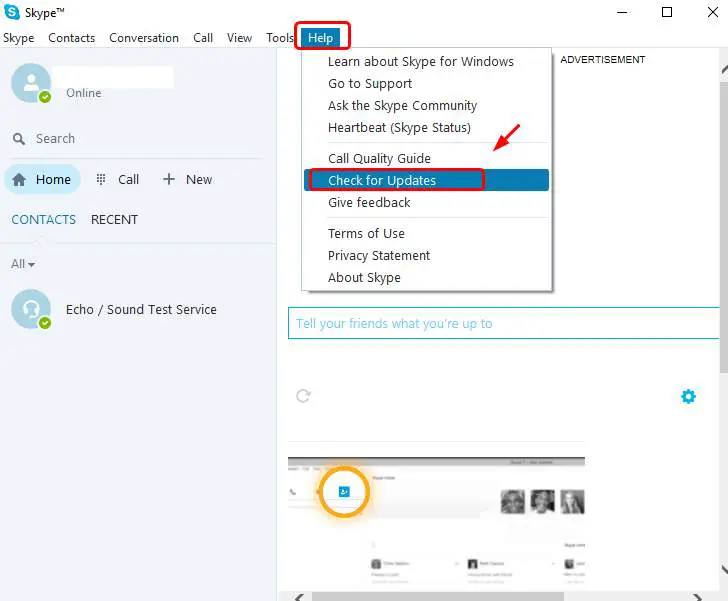
Стъпка 2 - Щракнете върху Актуализиране на класическия Skype или опитайте новия Skype, ако е необходимо.
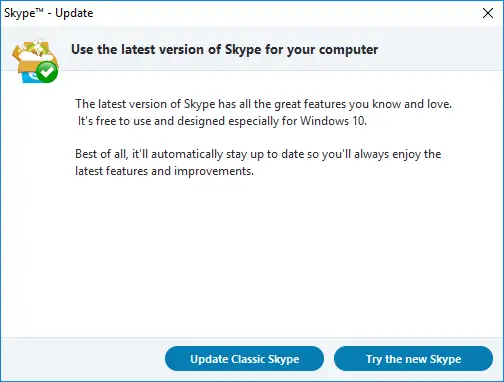
Стъпка 4 - Посетете официалния уебсайт на Skype, за да получите най-новата версия за компютър с Windows 10.
Проверете за актуализации на Windows
Остарялата версия на Windows също може да причини грешка „Не може да се свърже със Skype“.За да коригирате тази корекция, следвайте дадените стъпки:
Стъпка 1 - Използвайки клавиатурата си, натиснете едновременно клавиша с логото на Windows и I.
Стъпка 2-Щракнете върху Актуализация и сигурност.Сега щракнете върху Проверка за актуализации.
Стъпка 3 - Изчакайте Windows да потърси най-новите актуализации и да изтегли наличните актуализации за вас.
Стъпка 4 - Ще трябва да рестартирате компютъра си, за да запазите последната актуализация.
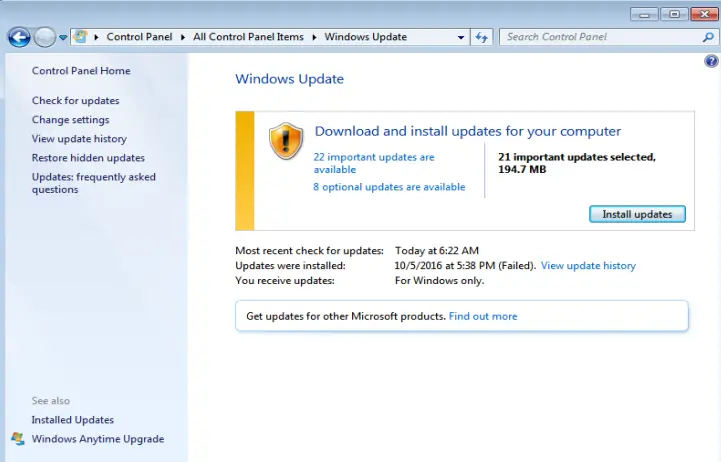
Сега се върнете в Skype и влезте, за да видите дали проблемът ви е разрешен.
Обновете мрежовите настройки
Последният метод, който можете да използвате, за да коригирате проблема с не свързването на Skype, е да опресните мрежовите настройки.Лошата връзка със Skype може да се дължи на претоварване на честотната лента поради изтегляне на файлове.Затова, моля, опреснете мрежовите си настройки, за да се отървете от тази грешка.
Стъпка 1 - С помощта на клавиатурата натиснете клавиша Windows и X едновременно.След това щракнете върху Команден ред (Администратор).
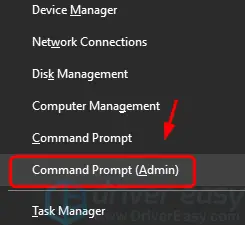
Стъпка 2 – Когато бъдете подканени да предоставите права на администратор, щракнете върху „Да“.
Стъпка 3 - Въведете посочената по-долу команда.Уверете се, че сте въвели всички команди правилно.След това натиснете Enter на клавиатурата след всяка команда.
ipconfig /освобождаване;
ipconfig /обнови;
netsh winsock нулиране;
netsh int ip нулиране;
ipconfig /flushdns;
ipconfig /registrdns;
netsh int tcp набор евристики е деактивиран;
netsh int tcp set global autotuninglevel=деактивирано;
netsh int tcp set global rss=enabled;
netsh int tcp показва глобално;
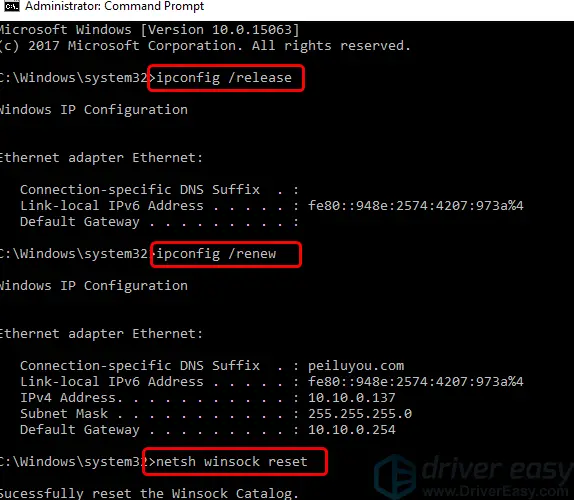
Стъпка 4 - След като процесът приключи, рестартирайте устройството си.
Ще видите, че вече няма проблем с връзката при достъп до Skype.
Е, това са едни от най-добрите методи, които могат да ви помогнат да се отървете от грешката „Не мога да се свържа със Skype“.Опитайте някой от тях и след това можете лесно да получите достъп до Skype, за да осъществявате и получавате обаждания и обменяте съобщения.


![Как да видите версията на Windows [много просто]](https://infoacetech.net/wp-content/uploads/2023/06/Windows%E7%89%88%E6%9C%AC%E6%80%8E%E9%BA%BC%E7%9C%8B-180x100.jpg)

